Většinu nastavení systému Windows 10 můžete změnit pomocí aplikace Nastavení nebo ovládacího panelu v systému Windows. To znamená, že se budete muset spolehnout na Editor místních zásad skupiny, když potřebujete změnit pokročilejší nastavení.
Editor místních zásad skupiny poskytuje komplexnější rozhraní pro změnu základních nastavení (tj. nastavení, která můžete změnit pomocí aplikace Nastavení nebo ovládacího panelu) a také pokročilých konfigurací systému.
Časem však můžete změnit příliš mnoho zásad, což může způsobit nežádoucí chování ve vašem systému. Pokud si nepamatujete objekty zásad skupiny, které jste změnili před spuštěním nežádoucího chování, budete muset obnovit všechna nastavení zásad skupiny zpět na výchozí hodnoty.

Naštěstí můžete resetovat všechny objekty najednou pomocí editoru místních zásad skupiny nebo příkazového řádku. V této příručce vám ukážeme jak.
Poznámka: Než začnete resetovat nastavení zásad skupiny, měli byste vědět, že Editor zásad skupiny je k dispozici pouze ve Windows 10 Professional a Enterprise.
Obnovte nastavení zásad skupiny pomocí Editoru místních zásad skupiny
Začněte spuštěním Editoru místních zásad skupiny vyhledáním gpedit.mscv Start Jídelní lístek. V levém podokně uvidíte dvě části s názvem Konfigurace počítačea Konfigurace uživatele.
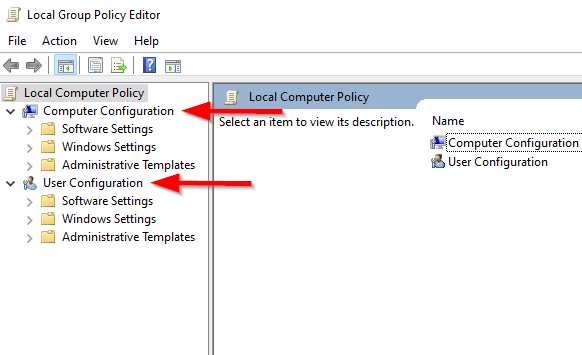
Konfigurace počítače platí pro všechny počítače a všechny uživatele, kteří se k těmto počítačům přihlašují. Naopak konfigurace uživatele platí pro všechny uživatele bez ohledu na počítač, ke kterému se přihlásí. Pokud má objekt zásad skupiny (GPO) v obou konfiguracích konfliktní pravidla, konfigurace počítače přepíše konfiguraci uživatele.
Obnovit nastavení konfigurace počítače
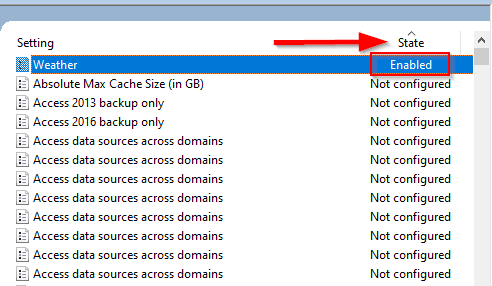
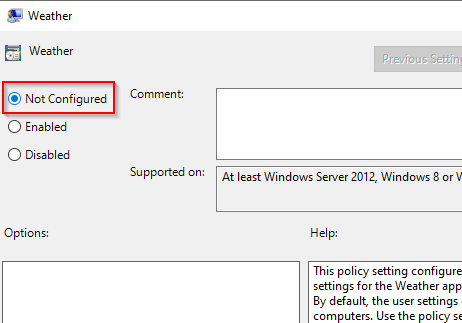
Opakujte postup pro všechna nastavení, která chcete obnovit.
Obnovit nastavení konfigurace uživatele
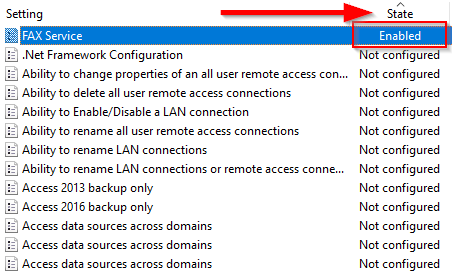
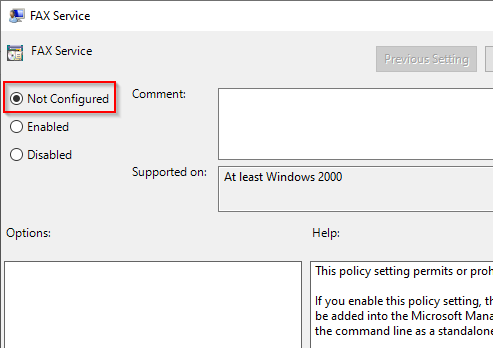
Pokud potřebujete obnovit velké množství nastavení najednou, existuje pohodlnější způsob, jak to udělat.
Obnovit zásady skupiny pomocí příkazového řádku
Pokud máte dlouhý seznam nastavení, která chcete současně resetovat na výchozí hodnoty, můžete pomocí příkazového řádku spustit dva příkazy.
Tato metoda však funguje pouze pro nastavení, která jsou uložena lokálně. Pokud správce zásad vaší skupiny řídí nastavení zásad skupiny, budete je muset kontaktovat, aby resetovali zásady skupiny.
RD /S /Q „%WinDir%\ System32 \ GroupPolicyUsers“ && RD /S /Q „%WinDir%\ System32 \ GroupPolicy“
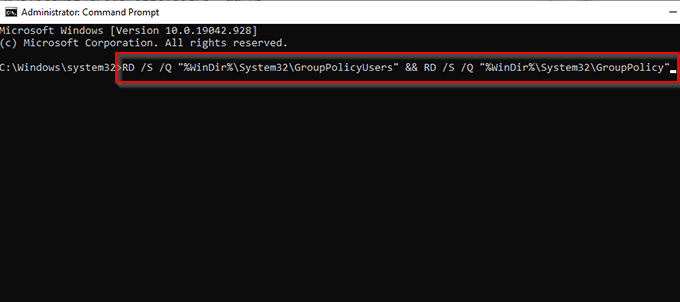
gpupdate/force
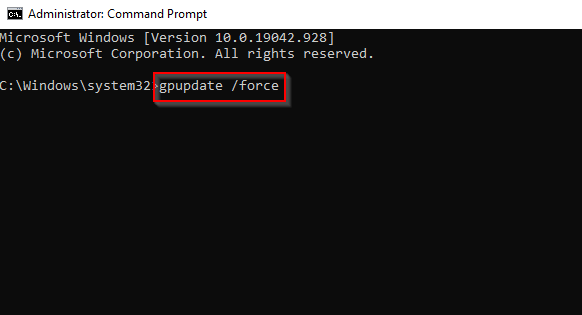
První příkaz odstraní adresáře, kde jsou uložena nastavení zásad skupiny, a druhý příkaz aktualizuje nastavení zásad skupiny. Až budete hotovi, úspěšně jste resetovali nastavení zásad skupiny na počítači se systémem Windows 10.
Nastavení zásad skupiny je nyní dobré jako nové
Všimněte si, že tyto změny nelze provést pokud je váš počítač součástí sítě Active Directory. Chcete -li obnovit nastavení zásad skupiny, budete muset kontaktovat správce sítě. Tento proces také nemůžete použít k obnovit místní zásady zabezpečení objektům, protože tato nastavení nejsou uložena v sekci Šablony pro správu.
Editor zásad skupiny je součástí systému Windows pro nějakou dobu, takže tento proces může také resetovat objekty v Editoru místních zásad skupiny ve Windows 7 a 8.1. Naštěstí můžete resetovat zásady skupiny pomocí kterékoli metody a váš systém se nyní chová tak, jak by měl. Pokud stále máte nějaké problémy, zvažte obnovení systému nebo tovární nastavení.